Kilitlenmiş veya Devre Dışı Bırakılmış Bir iPhone / iPad / iPod'u Geri Yüklemenin 3 Pratik Yolu
Hiçbir şey seni unutmaktan daha sinir bozucu olamaz.iPhone şifresi. İPhone’a arka arkaya 6 kez yanlış şifre girerseniz kilitlenirsiniz. Ayrıca cihazınızın devre dışı olduğunu belirten bir mesaj göreceksiniz. Ancak endişelenmeyin. İşte nasıl kilitli bir iPhone, iPad, iPod'u geri yükle ve unutulmuş bir iOS şifresini 2 şekilde sıfırlayın.
- Fogotten iPhone Parolasını Sıfırlamak için Tenorshare 4uKey Kullanma
- Kilitlenmiş iPhone'u Geri Yüklemek İçin iTunes'u Kullanma: iTunes ile Zaten Senkronize Edildi
- Kurtarma Modunu Kullanma: iTunes ile Senkronize Etme

Yol 1: Tenorshare 4uKey Kullanarak Kilitli bir iPhone'u Sıfırlama
İPhone şifresini unuttuğunuzda ancaksıfırlama ihtiyacı, nasıl yapmalısınız? Ve iPhone'u iTunes / iCloud ve şifresi olmadan fabrika ayarlarına döndürmenin herhangi bir yolu var mı? Evet, aşağıdaki harika aracı tanıtacağım. Tenorshare 4uKey, iPhone / iPad / iPod şifresini ve fabrika ayarlarına sıfırlama kilitli / devre dışı iOS cihazlarını atlama konusunda profesyoneldir. Detay rehberini inceleyelim:
Adım 1: 4uKey'i indirip yükleyin, ardından cihazı bilgisayara bağlayın.
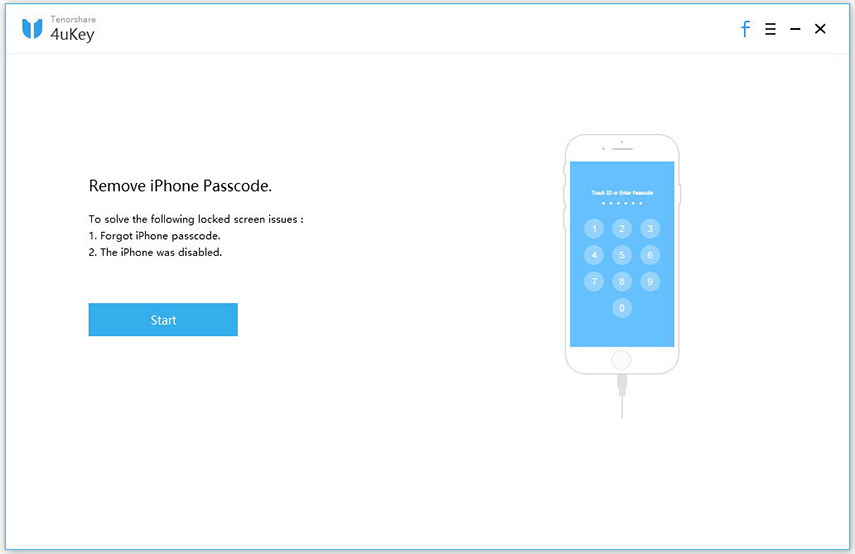
Adım 2: Yazılım paketini indirin.

Adım 3: Engelli iPhone'u sıfırlamak için iPhone kilitli ekranın kilidini açmaya başlayın.
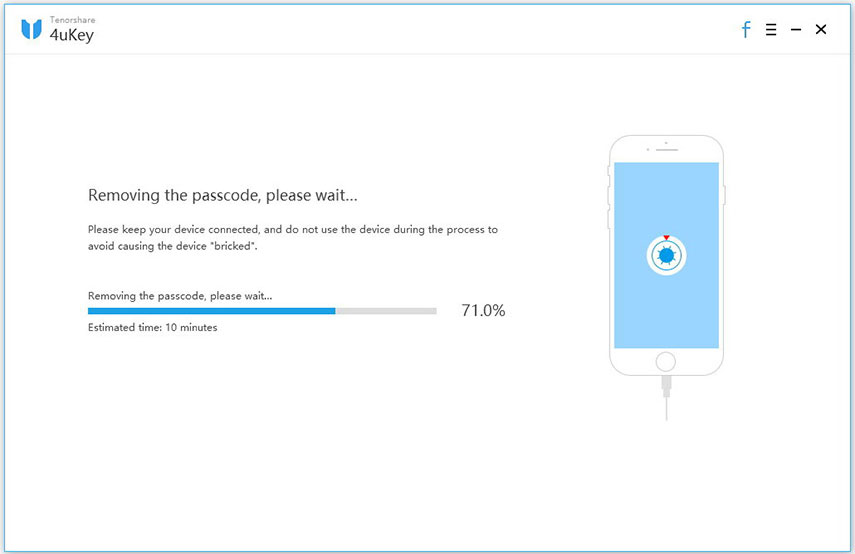
2. Yol: Kilitli iPhone'u Yeniden Yüklemek İçin iTunes'u Kullanma (iTunes ile Zaten Senkronize Edildiyse)
Bir iPhone'dan kilitlendikten sonra, ilkGöz önünde bulundurmanız gereken şey, cihazınızı bilgisayarınızda iTunes ile zaten senkronize edip etmediğinizdir. Varsa, iPhone şifresini sıfırlamanız için 1. yol uygundur. Eğer değilse, doğrudan yol 3.
- 1.İOS cihazını takın (iPhone SE, 6s, 6s Plus, 6, 5S, 5, 4S, iPad 2, iPad mini 3 vb.) Daha önce senkronize ettiğiniz bilgisayara.Not: İOS cihazınızı bilgisayarla senkronize ettiyseniz, kilidi açmadan yedekleyebileceksiniz. Bu, hiçbir veriyi kaybetmeden şifreyi sıfırlamanıza izin verecektir.
- 2.İTunes'u açın ve otomatik senkronizasyon ve yedeklemenin tamamlanmasını bekleyin. Otomatik senkronizasyon ve yedekleme gerçekleşmezse, cihazınıza sağ tıklayın ve cihazınızı kendiniz senkronize edin. İPhone senkronize edilemiyor mu? Bunu düzeltmek için gidin.
- 3.Senkronizasyon tamamlandıktan sonra, "iPhone'u Geri Yükle ..." yi tıklayın. Eski şifrenizi silmek için cihazınızın fabrika ayarlarına geri dönmesi gerekir.

- 4."İTunes yedeklemesinden geri yükle" yi seçin, iPhone'unuzu ayarlamak için Kurulum Yardımcısı açılır.
- 5.En yeni yedeklemeyi seçin ve yedeklemenin yüklenmesini bekleyin. Bundan sonra, cihazınıza tekrar erişebileceksiniz.
Yol 3: Kurtarma Modunu Kullanarak Bir Şifreli Kilitlenmiş iPhone Nasıl Geri Yüklenir
Cihazınızı iTunes ile hiç senkronize etmediyseniz, bu yol yardımcı olabilir. Cihazınızın kilidini açmanın bu yönteminin iPhone'daki tüm verilerinizi silip yeni ayarlayacağını unutmayın.
- 1.İPhone'unuzun bilgisayarınızdan çıkarıldığından emin olun.
- 2.Cihazınızı kapatın. Uyku / Uyanma düğmesini basılı tutun, ardından kapanana kadar "kapatmak için kaydırın".
- 3.Giriş düğmesini basılı tutun ve cihazı bilgisayara takın. İPhone'unuz otomatik olarak açılmazsa, açın. Giriş düğmesini bırakmayın.
- 4.Windows açılana kadar Giriş düğmesini basılı tutmaya devam edin. İTunes’un size kurtarma modunda cihazınızın algılandığını bildiren bir mesaj görünecektir.
 Not: İPhone'unuz kurtarma moduna girmezse, 1-4. Adımları tekrar deneyin veya ücretsiz iPhone yeniden başlatma yazılımı Tenorshare ReiBoot'u deneyin.
Not: İPhone'unuz kurtarma moduna girmezse, 1-4. Adımları tekrar deneyin veya ücretsiz iPhone yeniden başlatma yazılımı Tenorshare ReiBoot'u deneyin. - 5.İTunes'da, iPhone'u Geri Yükle. Görünen pencerede "Tamam" ı tıklayın. İTunes'daki "Özet sekmesi" ni seçin ve ardından "Geri Yükle" düğmesini tıklayın. Bu, tüm verilerinizi ve ayarlarınızı iPhone'unuzdan siler.
Sona Yaz
Yukarıda belirtilen 3 yol yanında, ayrıcaiPhone'umu Bul'u açtıysanız, devre dışı bırakılmış bir iPhone'u geri yüklemek için iPhone'umu Bul'u kullanın. İcloud.com/#find adresine gidin ve Apple Kimliğinizle oturum açın. Cihazınızı ve şifrenizi silmek için cihazınızı seçin ve "Erase [device]" tıklayın.
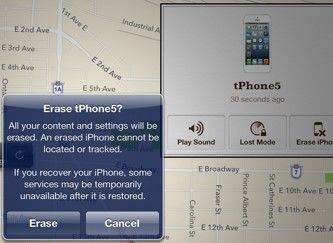
İPhone Kullanıcıları İçin İpuçları:
- Yedekleme her iDevice kullanıcısı için gerçekten iyi bir alışkanlıktır.
- İPhone verilerini kaybetmek kaçınılmazdır. Güvenilir bir iPhone veri kurtarma aracı her zaman elinizin altında olmalıdır.







![[Çözüldü] iPhone 7 Şifre Çalışmıyor Sayı 2019](/images/iphone7-tips/solved-iphone-7-password-not-working-issue-2019.jpg)

